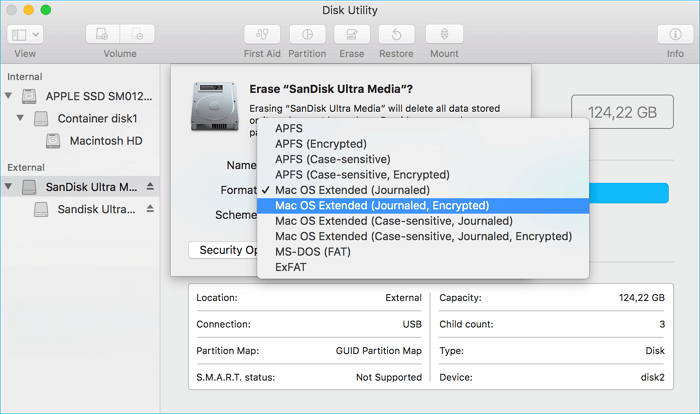Daftar isi
Apakah ada hard drive eksternal yang dapat digunakan untuk Mac dan PC? Ya, semua merek hard drive eksternal dapat digunakan untuk Mac dan PC dengan format sistem file yang sesuai yang didukung oleh Windows dan macOS. Ikuti halaman ini, dan Anda akan mendapatkan panduan lengkap yang memungkinkan semua pengguna Windows dan Mac untuk berhasil membuat hard drive eksternal mereka dapat dipertukarkan untuk Mac dan PC. Mari kita mulai di sini.
Bagaimana Cara Membuat Hard Drive Eksternal Saya Berfungsi di Mac dan Windows?
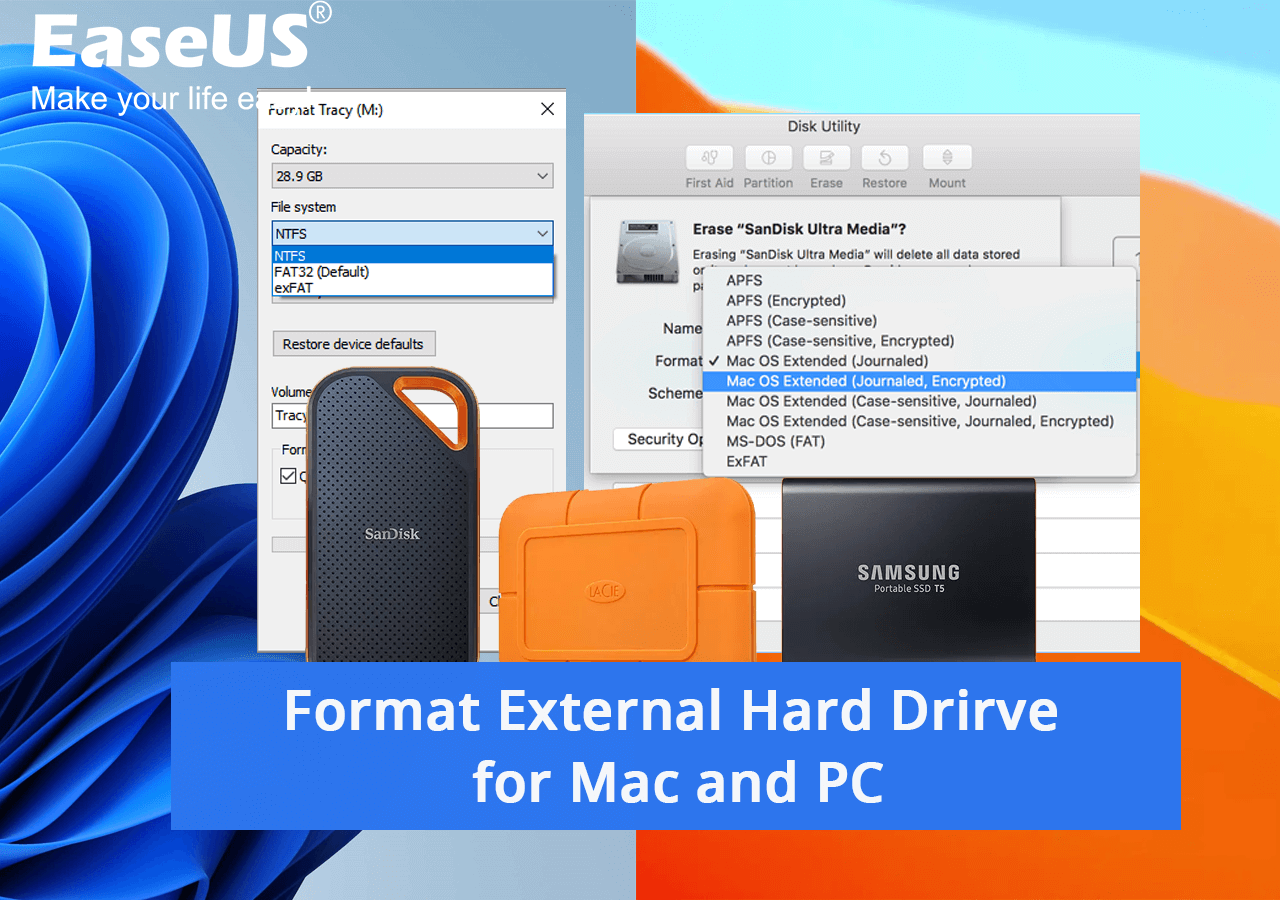
Alasan mengapa orang ingin membuat hard drive eksternal berfungsi baik di Mac maupun PC sederhana saja, yaitu:
- Gunakan hard drive eksternal pada Mac dan PC.
- Transfer file antara Mac dan PC secara fleksibel.
- Tetapkan disk cadangan data untuk Windows dan Mac.
Jadi bagaimana cara saya mengatur hard drive eksternal untuk Mac dan PC secara bergantian? Ikuti dan temukan jawabannya di sini.
- Poin-poin Utama Agar Hard Drive Eksternal Berfungsi di Mac dan PC:
-
#1. Temukan format terbaik untuk hard drive eksternal yang kompatibel dengan Mac dan PC.
#2. Cadangkan file penting pada hard drive eksternal.
#3. Beralihlah ke solusi pemformatan hard drive eksternal yang andal dan atur agar berfungsi di Mac dan PC.
Kemudian, jika Anda sudah memahami keseluruhan prosesnya dengan jelas, lanjutkan ke bagian berikutnya dan pelajari format mana yang terbaik untuk hard drive eksternal di Mac dan PC.
Format Apa yang Terbaik untuk Hard Drive Eksternal di Mac dan PC?
Agar hard drive eksternal Anda berfungsi di Mac dan PC, penting bagi Anda untuk menetapkan format sistem file yang kompatibel dengan sistem operasi Windows dan macOS. Jadi, format mana yang terbaik untuk hard drive eksternal Anda? Periksa informasi terperinci tentang format sistem file standar, dan Anda akan mengetahui mana yang terbaik untuk hard drive eksternal Anda:
| Format Sistem Berkas | Sistem Operasi atau Platform yang Kompatibel |
|---|---|
| Bahasa Indonesia: NTFS |
|
| Bahasa Indonesia: FAT32 |
|
| exFAT |
|
| EKST2/3/4 |
|
| APFS |
|
| Mac OS Diperluas - HFS/HFS+ |
|
Berdasarkan tabel ini, jelaslah sekarang bahwa FAT32 dan exFAT kompatibel dengan Mac dan PC. Jadi mana yang lebih baik? Berikut adalah daftar perbedaan antara kedua format tersebut, ikuti dan periksa:
- FAT32: Batas ukuran file 4GB, hanya mendukung perangkat dengan kapasitas penyimpanan 32GB atau lebih kecil.
- exFAT: Memecah ukuran file sebesar 4GB, mendukung perangkat penyimpanan besar dengan kapasitas 64GB atau lebih besar.
Jadi bagaimana cara memilih format untuk hard drive eksternal saya? Berikut saran dari EaseUS Editor:
- #1. Periksa ukuran hard drive eksternal Anda.
- #2. Untuk yang lebih besar dari 64GB, pilih exFAT. Untuk yang lebih kecil dari 32GB, pilih FAT32.
Anda Mungkin Juga Menyukai: Sebagian dari Anda mungkin bertanya-tanya apakah NTFS atau exFAT lebih baik untuk hard drive eksternal di Windows. Ikuti halaman ini dan dapatkan jawabannya segera.
NTFS atau exFAT untuk Hard Drive Eksternal: Format Mana yang Lebih Baik?
Format mana yang lebih baik? Bergantung pada kebutuhan Anda, Anda perlu memformat hard drive eksternal menjadi NTFS atau exFAT. Periksa detail selengkapnya di bagian utama.
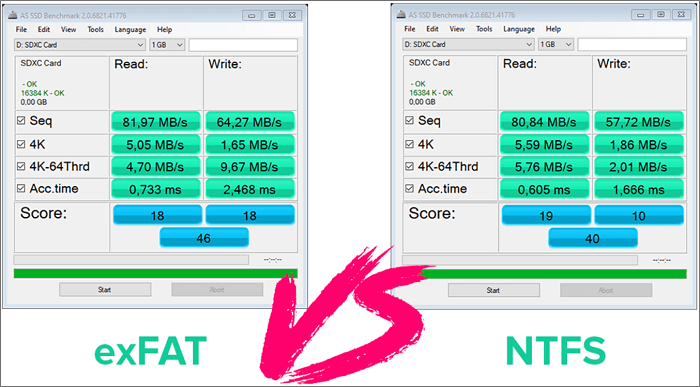
Jadi, bagaimana cara mengatur format terbaik untuk hard drive eksternal Anda dan membuatnya berfungsi di Mac dan PC? Di bagian selanjutnya, Anda akan mempelajari langkah-langkahnya secara terperinci.
Panduan untuk Memformat Hard Drive Eksternal untuk Mac dan PC
Catatan: Jika hard drive eksternal Anda saat ini menyimpan banyak data penting, ingatlah untuk mencadangkannya ke lokasi lain. Untuk panduan langkah demi langkah, Anda dapat mengikuti tautan ini untuk mendapatkan bantuan: cara mencadangkan hard drive eksternal ke cloud.
Drive Anda siap untuk diformat, rujuk panduan terkait di sini untuk menyiapkan hard drive eksternal Anda agar siap digunakan pada komputer Windows dan Mac sekarang.
Panduan 1: Cara Memformat Hard Drive Eksternal untuk Mac dan PC di Windows
- Berlaku untuk: Memformat hard drive eksternal pada komputer Windows.
- Alat: Alat format hard drive eksternal, File Explorer, Manajemen Disk, DiskPart.
Untuk menyederhanakan keseluruhan proses pemformatan hard drive eksternal pada komputer Windows, kami akan menampilkan dua solusi mudah di sini untuk membantu Anda menyelesaikan proses tersebut.
#1. Format Hard Drive Eksternal Menggunakan EaseUS Formatting Tool - Partition Master
Pilihan Terbaik untuk Pemula
EaseUS Partition Master Free dapat diandalkan dan efisien dalam membantu semua pengguna Windows untuk memformat dan mengatur perangkat penyimpanan mereka untuk berbagai keperluan. Anda dapat mengatur format NTFS, FAT32, exFAT, EXT2/3/4, dll., ke perangkat Anda secara gratis.
Berikut cara memformat hard drive eksternal Anda untuk Mac dan PC dengan perangkat lunak pemformatan ini:
Langkah 1. Luncurkan EaseUS Partition Master, klik kanan partisi pada hard drive eksternal/USB/kartu SD yang ingin Anda format, lalu pilih opsi "Format".

Langkah 2. Tetapkan label partisi baru, sistem file (NTFS/FAT32/EXT2/EXT3/EXT4/exFAT), dan ukuran kluster ke partisi yang dipilih, lalu klik "OK".

Langkah 3. Di jendela Peringatan, klik "Ya" untuk melanjutkan.

Langkah 4. Klik tombol "Execute 1 Task(s)" di sudut kiri atas untuk meninjau perubahan, lalu klik "Apply" untuk mulai memformat hard drive eksternal/USB/kartu SD Anda.

Elemen Apa Saja yang Dapat Dibantu EaseUS Partition Master?
- Buat, format, perluas, kecilkan, dan gabungkan partisi pada HDD/SSD internal dan eksternal.
- Konversi NTFS ke FAT32 atau FAT32 ke NTFS.
- Ubah Dinamis ke Dasar atau sebaliknya.
- Salin partisi, periksa kesalahan sistem berkas.
- Konversi disk data ke MBR/GPT.
- Ubah huruf dan label drive.
- Inisialisasi disk ke GPT/MBR.
Jika hard drive eksternal Anda saat ini menggunakan NTFS, dan Anda ingin mengaturnya ke FAT32, Anda bahkan dapat mengonversinya dari NTFS ke FAT32 tanpa memformat.
#2. Format Hard Drive Eksternal untuk Mac dan PC Menggunakan File Explorer
Jika Anda lebih suka solusi Windows untuk memformat hard drive eksternal, File Explorer dapat memenuhi permintaan Anda. Berikut ini cara memformat perangkat Anda untuk komputer Windows dan Mac:
Langkah 1. Hubungkan hard drive eksternal Anda ke PC.
Langkah 2. Tekan tombol Windows + E secara bersamaan untuk membuka File Explorer.
Langkah 3. Temukan dan klik kanan pada hard drive eksternal target dan klik "Format".
Langkah 4. Atur format sistem berkas baru ke hard drive eksternal, seperti FAT32 atau exFAT. Centang "Lakukan Format Cepat" dan klik "Mulai".

Langkah 5. Setelah proses selesai, klik "OK" untuk menutup File Explorer.
Selain EaseUS Partition Master dan File Explorer, pengguna yang berpengalaman juga dapat menggunakan Disk Management atau DiskPart untuk memformat hard disk eksternal mereka secara gratis. Jika Anda tertarik, lihat kiat-kiat yang tercantum di sini untuk mendapatkan bantuan:
Panduan 2: Cara Memformat Hard Drive Eksternal untuk Mac dan PC di macOS
- Berlaku untuk: Gunakan Mac untuk memformat hard drive eksternal, USB, atau kartu SD.
- Alat: Utilitas Disk, Terminal
Untuk mengurus semua hal pada hard drive eksternal Anda, buatlah cadangan data hard drive eksternal terlebih dahulu. Di sini, kami akan menampilkan opsi yang lebih mudah untuk membantu Anda memformat hard drive eksternal di Mac.
Anda perlu menggunakan Disk Utility untuk menjalankan operasi pemformatan, dan berikut ini langkah-langkahnya:
Langkah 1. Hubungkan hard drive eksternal ke komputer Mac Anda.
Langkah 2. Buka Aplikasi, klik "Utilitas", lalu klik dua kali "Utilitas Disk" untuk membukanya.
Langkah 3. Pilih hard drive eksternal Anda di panel kiri, lalu klik "Hapus" di menu atas.
Langkah 4. Atur format MS-DOS (FAT), dll., yang diinginkan ke hard drive eksternal Anda dan klik "Hapus".
Tunggu dengan sabar, dan Anda akan mendapatkan hard drive eksternal baru yang berfungsi baik di Mac maupun PC.
Kiat Bonus: Jadikan Hard Drive Eksternal Kompatibel dengan Mac dan PC tanpa Memformat
Bisakah saya membuat hard drive eksternal saya kompatibel dengan Mac dan PC tanpa memformatnya? Tentu saja bisa.
Berikut adalah dua cara yang dapat Anda terapkan untuk membuat hard drive eksternal berfungsi pada komputer Windows dan Mac.
#1. Konversi Hard Drive Eksternal NTFS ke FAT32 di Windows
Jika hard drive eksternal Anda saat ini diatur sebagai format sistem file NTFS, Anda dapat mengubah format tersebut ke FAT32 dengan menerapkan konverter disk yang andal. EaseUS Partition Master Free, dengan fitur Convert to FAT, dapat mengonversi hard drive eksternal NTFS Anda ke FAT32 tanpa kehilangan data apa pun di komputer Windows.
Oleh karena itu, ia melanggar batasan FAT32 pada komputer Windows, yang berarti Anda dapat mengonversi disk eksternal besar dari NTFS ke FAT32 tanpa khawatir. Berikut cara melakukannya:
Langkah 1. Buka EaseUS Partition Master, navigasikan ke "Partition Manager," klik kanan partisi NTFS target dan pilih "Format."
Langkah 2. Klik dan ubah Sistem File dari NTFS ke FAT32.
Langkah 3. Klik "OK" dan pesan peringatan akan muncul, klik "Ya" untuk mengonfirmasi.
Langkah 4. Pilih "Execute 1 disk" dan "Apply" untuk menyimpan semua perubahan.
#2. Backup Data, Hapus Volume, dan Buat Partisi FAT32 atau exFAT Baru di Disk Eksternal
Jika disk eksternal Anda sekarang memiliki format lain yang tidak kompatibel dengan Windows dan macOS, Anda dapat mencoba langkah-langkah di sini:
Langkah 1. Cadangkan semua data penting dari hard drive eksternal ke lokasi aman lainnya
Anda dapat menyalin file dari hard drive eksternal ke lokasi aman lainnya atau menerapkan perangkat lunak cadangan yang andal dan gratis - EaseUS Todo Backup Free untuk mencadangkan semua hal di drive Anda secara efisien sekaligus.
Langkah 2. Hapus volume yang ada dan buat partisi FAT32 atau exFAT baru pada hard drive eksternal
Di Windows:
- Hubungkan hard drive eksternal ke PC dan buka Manajemen Disk.
- Temukan dan klik kanan volume yang ada pada hard drive eksternal dan pilih "Hapus volume..." dan klik "OK" untuk mengonfirmasi.
- Sekarang, klik kanan ruang yang tidak teralokasi pada hard drive eksternal dan pilih "New simple volume".
- Kemudian, tambahkan huruf drive baru ke partisi dan atur FAT32 (kurang dari 32GB) atau exFAT (lebih besar dari 64GB) ke hard drive eksternal dan klik "OK".

Di Mac:
- Hubungkan hard drive eksternal ke Mac dan buka Disk Utility.
- Pilih partisi pada hard drive eksternal Anda dan klik "Partisi" pada bilah menu atas.
- Alat Partisi dalam Utilitas Cakram akan mencantumkan semua partisi yang ada pada cakram Anda, pilih partisi tersebut dan klik ikon minus "-" untuk menghapus partisi dari hard drive eksternal Anda dan klik "Terapkan" untuk mengonfirmasi.
- Setelah ini, pilih hard drive eksternal Anda di panel kiri dan klik "Partisi", lalu klik ikon Plus "+" untuk membuat partisi baru pada hard drive eksternal.
- Tetapkan nama baru untuk disk eksternal, atur format sebagai MS-DOS(FAT) atau exFAT, dan klik "Terapkan" untuk menyelesaikan proses.
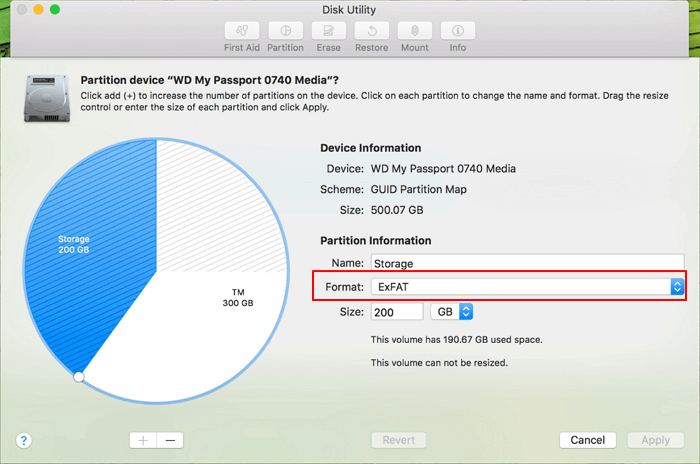
Setelah ini, Anda telah berhasil menyiapkan hard drive eksternal Anda, yang kompatibel dengan Mac dan PC tanpa perlu diformat. Dan sekarang, Anda siap menggunakan hard drive eksternal ini untuk menyalin file, mentransfer data, dan menjadikannya sebagai disk cadangan untuk semua file penting di komputer Mac dan Windows.
Kesimpulan
Di halaman ini, kami memberi Anda 5 cara untuk memformat dan menyiapkan hard drive eksternal yang kompatibel dengan sistem operasi macOS dan Windows.
Pada komputer Windows, Anda cukup menerapkan EaseUS Partition Master Free untuk mengatur FAT32 atau exFAT pada disk eksternal Anda agar dapat berfungsi pada komputer Windows dan Mac.
Pada komputer Mac, pengguna dapat menerapkan Disk Utility untuk memformat disk agar dapat digunakan pada Windows dan Mac.
Tanya Jawab Umum tentang Memformat Hard Drive Eksternal untuk Mac dan PC
Jika Anda masih memiliki pertanyaan tentang memformat hard drive eksternal pada Mac dan PC, lihat jawaban yang tercantum di bawah.
1. Bagaimana cara membuat hard drive eksternal saya kompatibel dengan Mac dan PC tanpa menghapusnya?
- Pertama, buat cadangan data pada hard drive eksternal Anda.
- Hubungkan hard drive eksternal ke komputer Windows Anda.
- Cadangkan data penting ke lokasi lain yang aman.
- Konversikan ke FAT32 dengan EaseUS Partition Master Free jika hard drive eksternal adalah NTFS.
- Atau, hapus partisi yang ada dan buat volume baru, atur FAT32 atau exFAT ke hard drive eksternal.
2. Bisakah Anda memformat hard drive untuk Mac dan PC?
Ya, Anda dapat memformat hard drive untuk Mac dan PC.
- Pertama, hubungkan hard drive ke PC Windows Anda.
- Cadangkan data penting.
- Instal dan luncurkan EaseUS Partition Master, klik kanan hard drive target dan pilih "Format".
- Tetapkan format hard drive baru - exFAT atau FAT32 ke disk dan klik "OK", dan "Execute Task" untuk memformat drive untuk Mac dan PC.
Jika Anda memerlukan panduan untuk memformat hard drive di Mac, Anda dapat merujuk ke panduan ini untuk mendapatkan bantuan: Cara Memformat Hard Drive untuk Mac.
3. Apakah exFAT berfungsi di Mac dan PC?
Ya, exFAT adalah format sistem berkas yang lebih baru setelah FAT32 yang dapat digunakan pada komputer Windows dan Mac. Jika Anda memiliki hard drive eksternal yang besar dan ingin menggunakannya pada Mac dan PC, Anda dapat menerapkan metode yang tersedia di halaman ini, seperti yang ditunjukkan di atas, untuk mengatur sistem berkas exFAT ke dalam disk.
Artikel Terkait
-
5 Pembersih Disk Gratis Terbaik yang Direkomendasikan 2024🏆
![author icon]() Susanne/2024/10/22
Susanne/2024/10/22
-
Alat Perbaikan Hard Drive Eksternal Toshiba | Memperbaiki Drive yang Rusak Secara Efisien
![author icon]() Susanne/2024/11/13
Susanne/2024/11/13
-
Cara Memperbaiki Masalah Kecepatan Tulis Lambat pada SSD NVMe
![author icon]() Susanne/2024/12/15
Susanne/2024/12/15
-
5 Pemformat Disk Gratis Terbaik yang Direkomendasikan untuk Windows & Mac
![author icon]() Susanne/2024/11/15
Susanne/2024/11/15